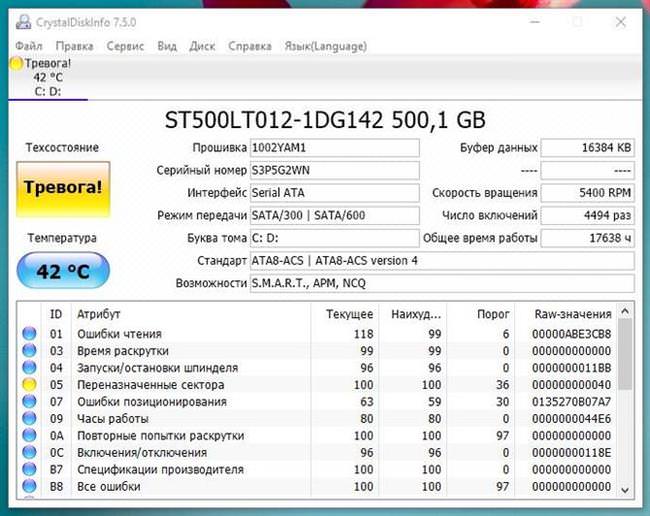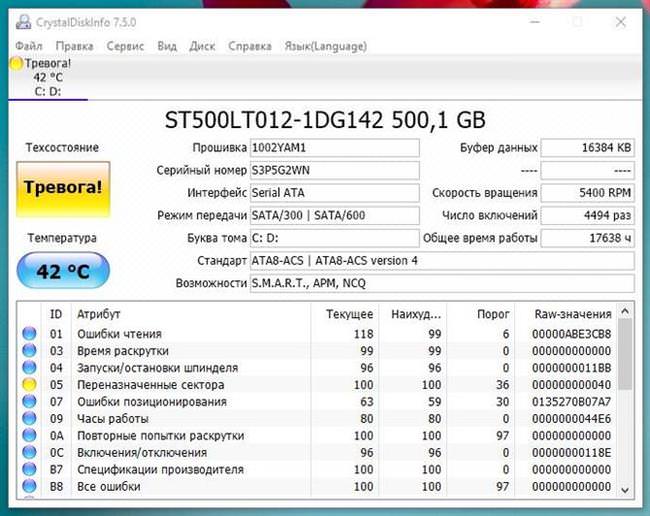Напевно багато хто власники своїх комп’ютерів або ноутбуків помічали «пригальмовування» і різні проблеми, які так часто виникають з вінчестером. Жорсткий диск (вінчестер) є однією з найважливіших складових кожного комп’ютера або ноутбука. Саме він зберігає всю інформацію, наявну на ПК.
Немає нічого вічного, — цю фразу сміливо можна віднести до жорсткого диска, особливо тих пристроїв, яким понад 5-7 років. Щоб убезпечити його від появи різних проблем розглянемо, як користуватися однією з кращих програм для перевірки вінчестера на працездатність під назвою CrystalDiskInfo. У цій статті ми розберемо цю програму і розповімо, як просканувати жорсткий диск і перевірити його стан.
Покроковий процес перевірки стану жорсткого диска
CrystalDiskInfo є однією з найпотужніших програм, призначених для моніторингу стану і оцінки здоров’я вінчестера.
- Перше, що нам необхідно зробити – це зайти на офіційний сайт програми і завантажити її. Щоб зробити це зайдіть на наступний ресурс: www.crystaldiskinfo.ru.uptodown.com/windows.
- Після того, як Ви завантажили інсталяційний файл, необхідно встановити програму на диск «C» в папку «Program Files». Процес установки дуже легкий і не передбачає нічого складного. Вона є абсолютно безкоштовною, тому вона не потребує введення ліцензійних ключів і покупки ліцензії. Після успішної установки запускаємо програму.
- Після запуску на екрані ми бачимо вікно з назвою жорсткого диска. Головне, на що варто звернути увагу після запуску програми — це графи «технічний стан» і «Температура», що знаходиться в лівій частині головного вікна. Якщо його технічний стан добрий, то під «Техстаном» буде написано «Добре!». Якщо він відчуває якісь проблеми, то під «Техстаном» буде написано «Тривога!». Також варто звернути увагу на графу «Температура». Нормальна температура починається від 35 до 45 градусів. Якщо температура перевищує 45-50 градусів, то це означає, що вінчестер працює в посиленому режимі або має якісь проблеми. Знайте: «Тривога!», написана чорним на жовтому тлі – означає те, що пора задуматися про зміну вінчестера або здати його в ремонт і розібратися, в чому полягає проблема. Софт дуже потужний, але незважаючи на це його інтерфейс простий. Досить запустити CrystalDiskInfo, і вона автоматично проведе сканування.

Як створити комп’ютерну гру самому
Запуск агента і автоматичних повідомлень
Якщо Ви хочете, щоб CrystalDiskInfo завжди повідомляв про появу нових проблем, тоді відкрийте головне вікно програми, зайдіть у вкладку «Сервіс» і виберіть «Запуск агента в області сповіщень». Якщо вінчестер почне випробовувати нові проблеми або погіршувати працездатність ПК, то CrystalDiskInfo тут же Вас про це сповістить. Також крім повідомлень про можливі нові проблеми, вона буде повідомляти Вас про підвищеній температурі, безперервно збільшується і доходить до максимальної позначки.

Якщо вінчестер починає гальмувати, працювати досить непередбачувано, шуміти, видавати різні звуки, то можливо Вам варто задуматися про скачуванні CrystalDiskInfo і проведення сканування.
Якщо Ви вирішили провести діагностику жорсткого диска, то зверніть увагу на CrystalDiskInfo. Незважаючи на те, що вона дуже функціональна і потужна, гідних аналогів, а до того ж ще і безкоштовних, не вимагають введення ключів і покупки ліцензії — їй практично немає.